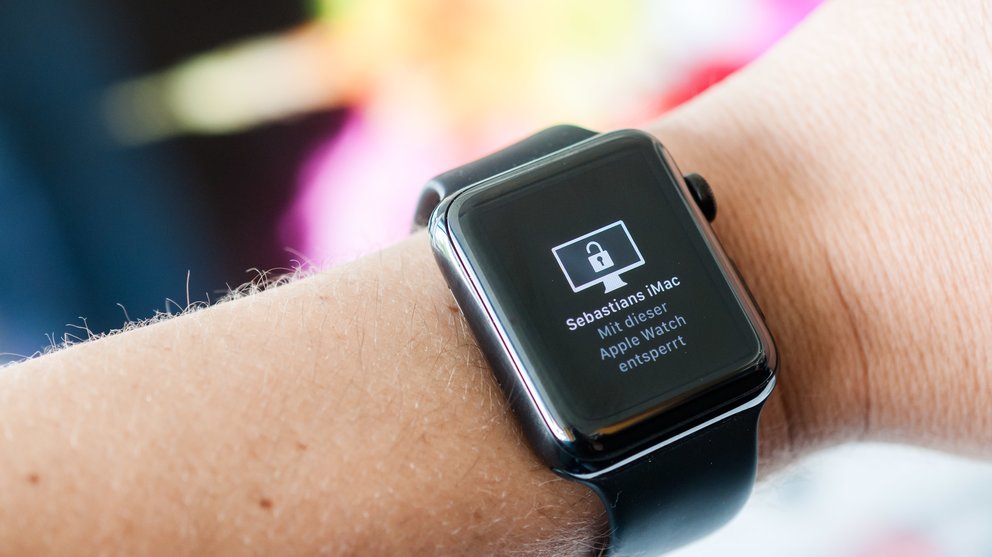Über welche Funktionen von macOS freuen wir uns eigentlich regelmäßig? Welche nutzen wir ständig? Hier kommen 10 Funktionen auf dem Mac, die uns besonders gut gefallen.
Es muss nicht immer das große Feature sein, es muss nicht immer das Neuste vom Neuen sein. Kann aber: Unsere 10 Lieblingsfunktionen umfassen winzige Tastenkürzel und enden bei manch Hauptfeature einer macOS-Version. Die folgende Liste ergab eine kleine Umfrage in der Redaktion. Sicherlich könnte sie noch wesentlich mehr Punkte umfassen. Doch das alltägliche fällt nicht immer auf, und für den Anfang dürfte diese kleine Erinnerung an manche Tools erst einmal reichen, à la: Schön, was das Betriebssytem eigentlich von Haus aus für große und kleine Erleichterungen und Möglichkeiten mitbringt.
Los geht es:
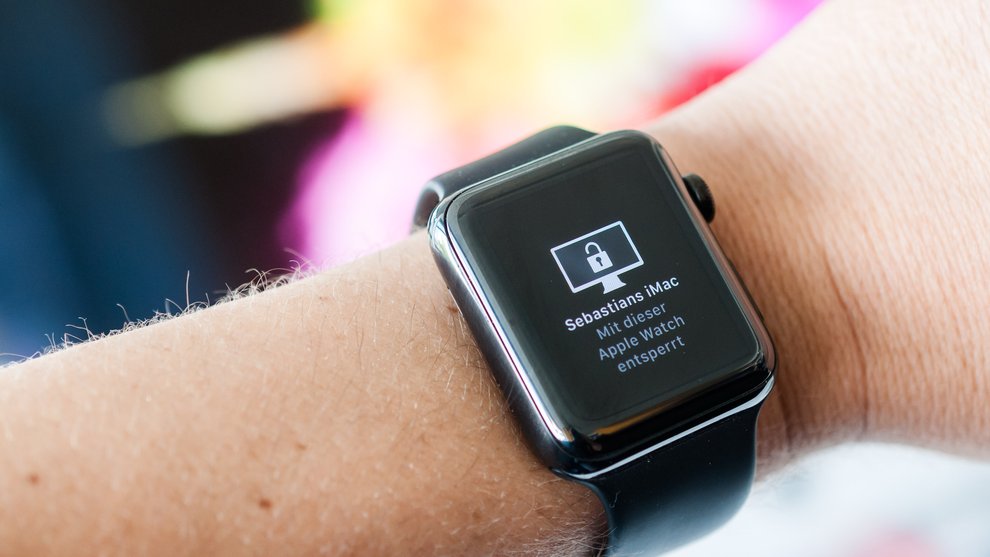
Man setzt sich an den Mac, und der entsperrt sich automatisch. Zauberei? Nicht ganz: macOS macht es in Verbindung mit einer Apple Watch am Handgelenk möglich. In einem Büro ist das besonders praktisch.
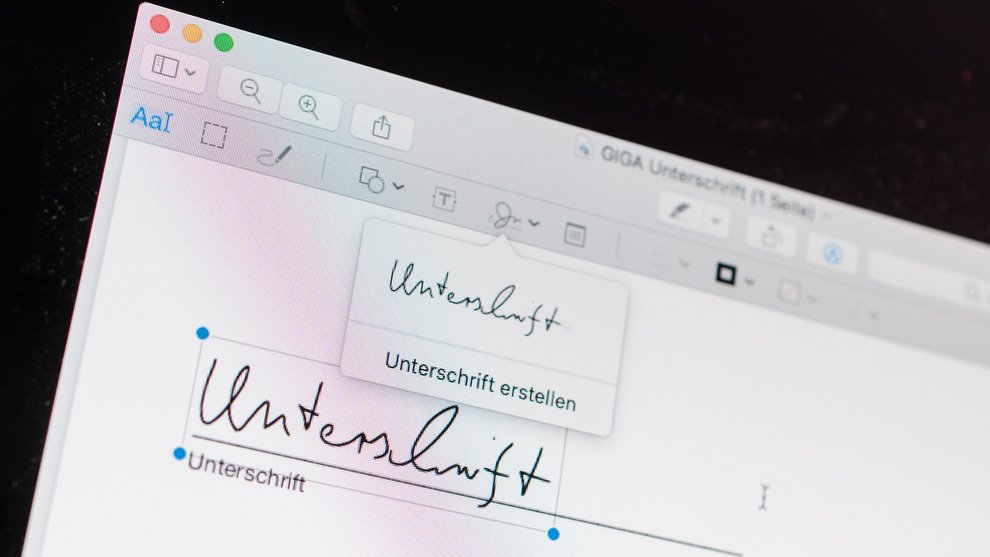
Ein PDF will unterschrieben werden? Mit der Vorschau von macOS gar kein Problem: Die Unterschrift kann man einfach einsetzen, per Maus/Trackpad oder Foto. Einfach auf das Stift-Symbol klicken, dann auf das Unterschrift-Symbol.

Acht Stunden sitzen ist ungesund. Mit dem iMac kann man im Büro nicht einfach an einen Stehtisch wechseln, deshalb schreibe ich (Sebastian) manchen Text teilweise am iPad Pro. Dank Handoff und der iCloud-Speicherung ist der Geräte-Wechsel mit einem Klick erledigt.
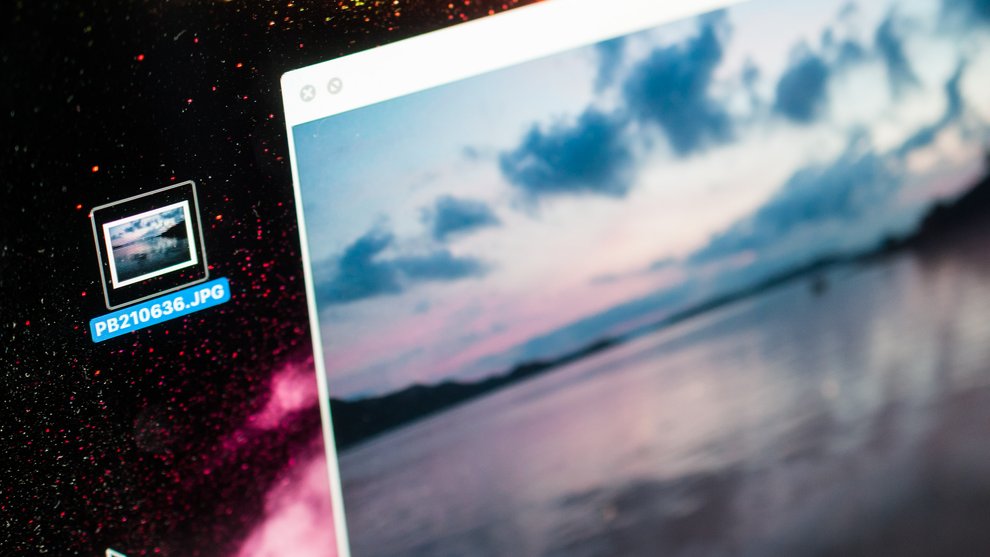
Ist ein Dokument auf dem Schreibtisch oder im Finder ausgewählt, reicht ein Tipp auf die Leertaste, und eine Vorschau (Quick Look) zeigt den Inhalt. Bildschirm voll dank Leertaste – voll gut.
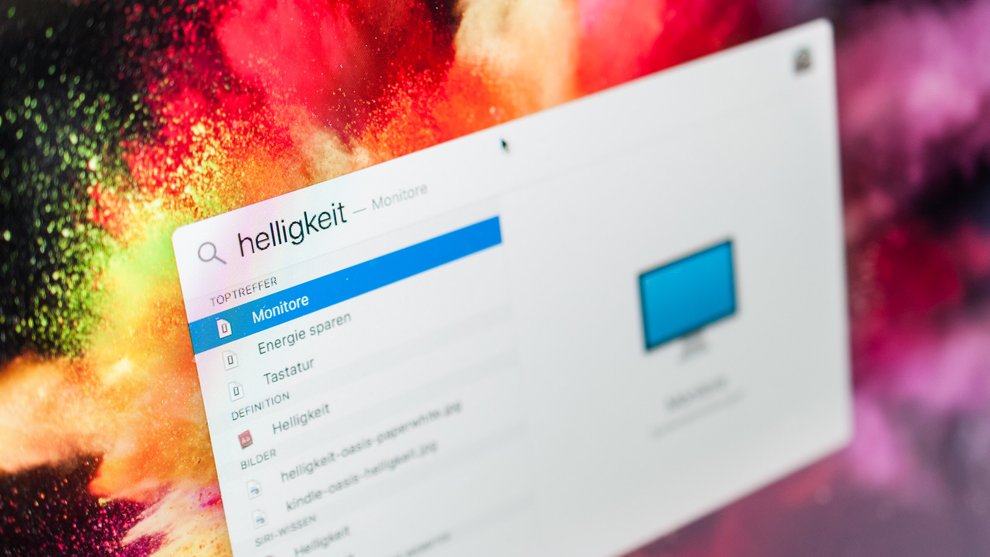
Rücken wir die Mac-Suche „Spotlight“ ins Spotlight: Die findet alles. Ob Dokumente, Programme oder Systemeinstellungen.
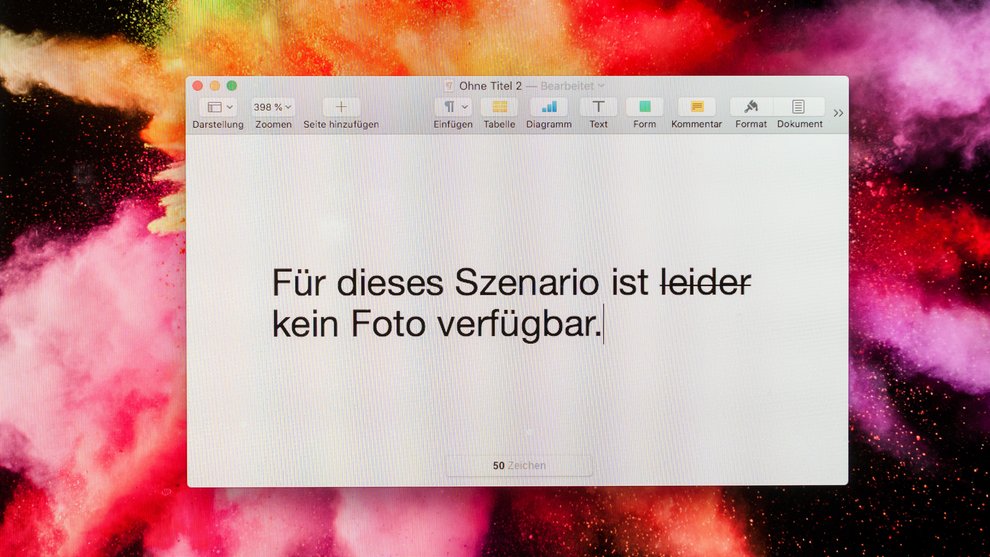
Nicht direkt ein macOS-Feature, aber drücken wir ein Auge zu, wenn Windows-Kollegen sich schon einbringen wollen. Ihnen gefällt am Mac die vorinstallierte Software Boot Camp. Sie erlaubt die Installation von Windows. Schön.
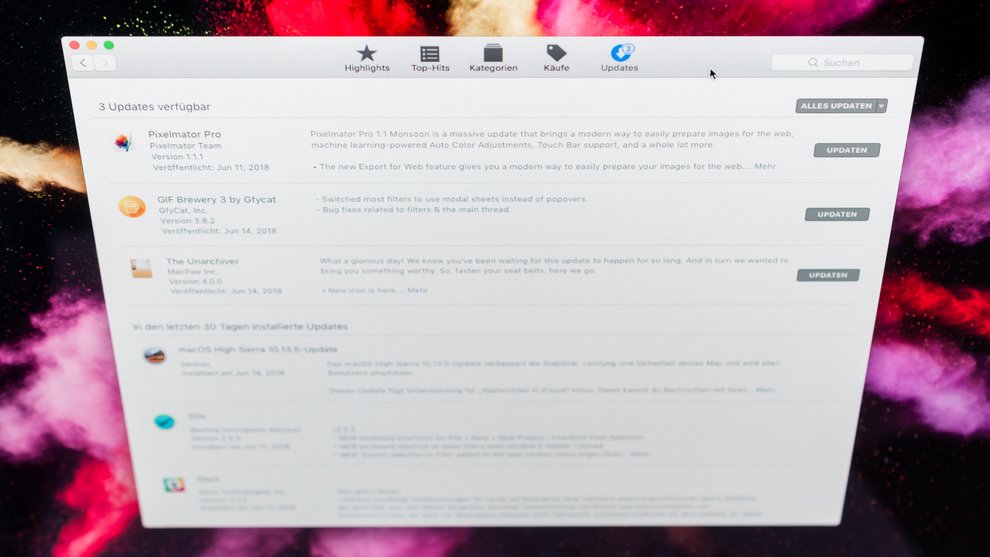
Eine App zu einem bestimmten Thema gesucht? Am besten wendet man sich vertrauensvoll an den Mac App Store. Hier ist alles übersichtlich gelistet, die Bezahlung vertrauenswürdig und die Installation reibungslos. – Und trotzdem sind wir froh, dass man Software auch aus anderen Quellen installieren kann. 😉

Mit dem Trackpad fährt man nicht nur den Mauszeiger durch die Landschaft oder zoomt in Fotos hinein. Richtig toll sind die Vier-Finger-Gesten, einzustellen in den Systemeinstellungen. Beispiele: Ein Wisch mit vier Fingern nach oben zeigt alle Programmfenster (Mission Control), zieht man vier Finger zusammen, erscheinen die Programm-Icons (Launchpad).
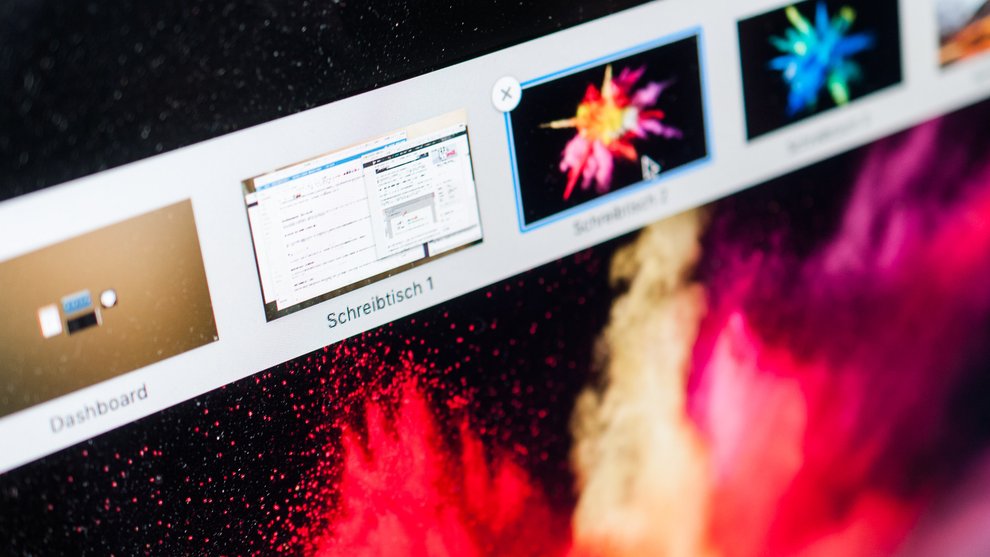
Wer zig Programme und/oder Fenster geöffnet hat, wechselt einfach auf einen anderen – virtuellen – Schreibtisch. Und schon kann man wieder ungestört arbeiten. Wenn das im realen Leben doch auch so einfach ginge … Allerdings: Die im Hintergrund liegenden Dateien bleiben. Zum Glück schafft Apple mit macOS Mojave eine neue Aufräum-Funktion.
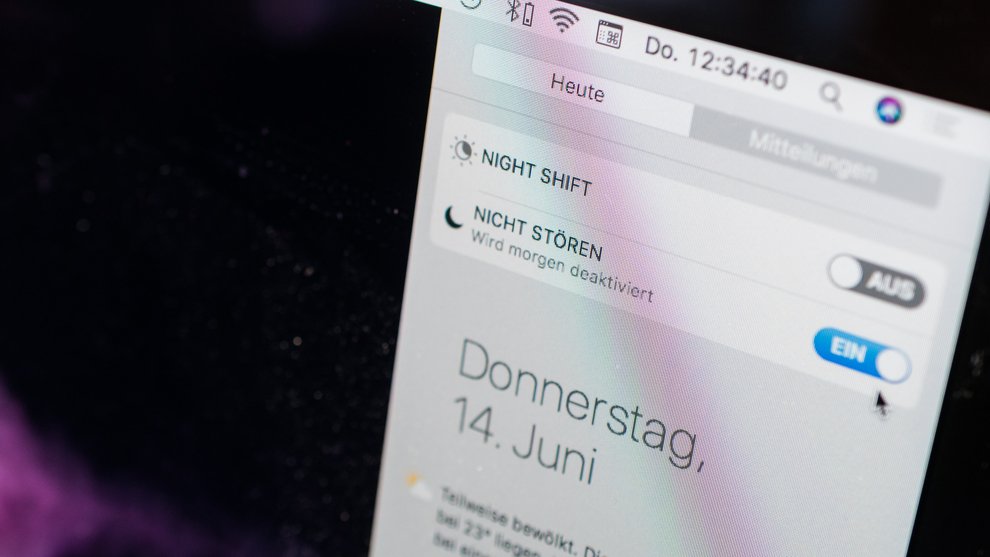
„Nicht stören“ schafft Ruhe.
Und was sind deine Lieblingsfeatures von macOS? Schreibe sie gerne unten in die Kommentare!